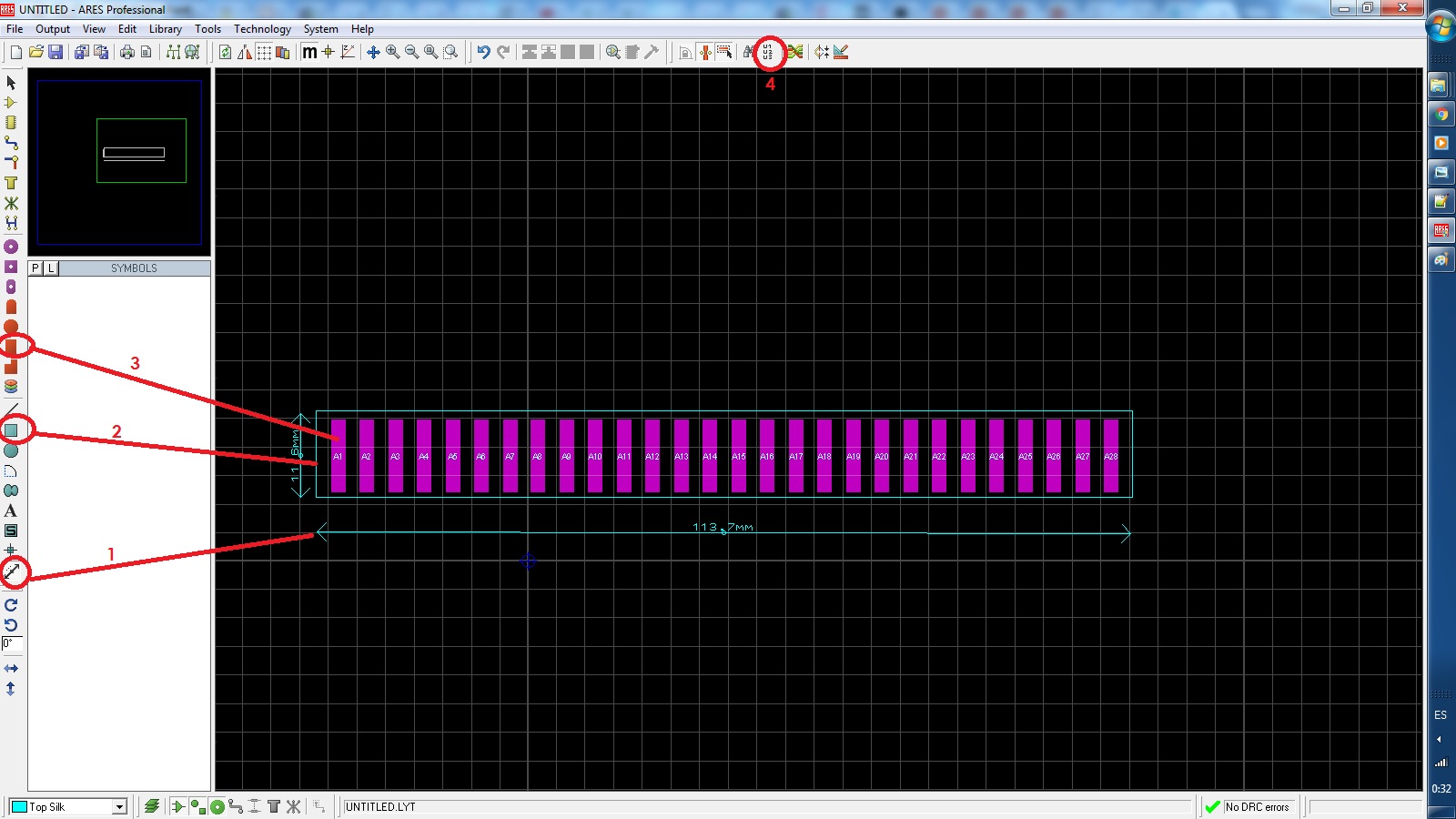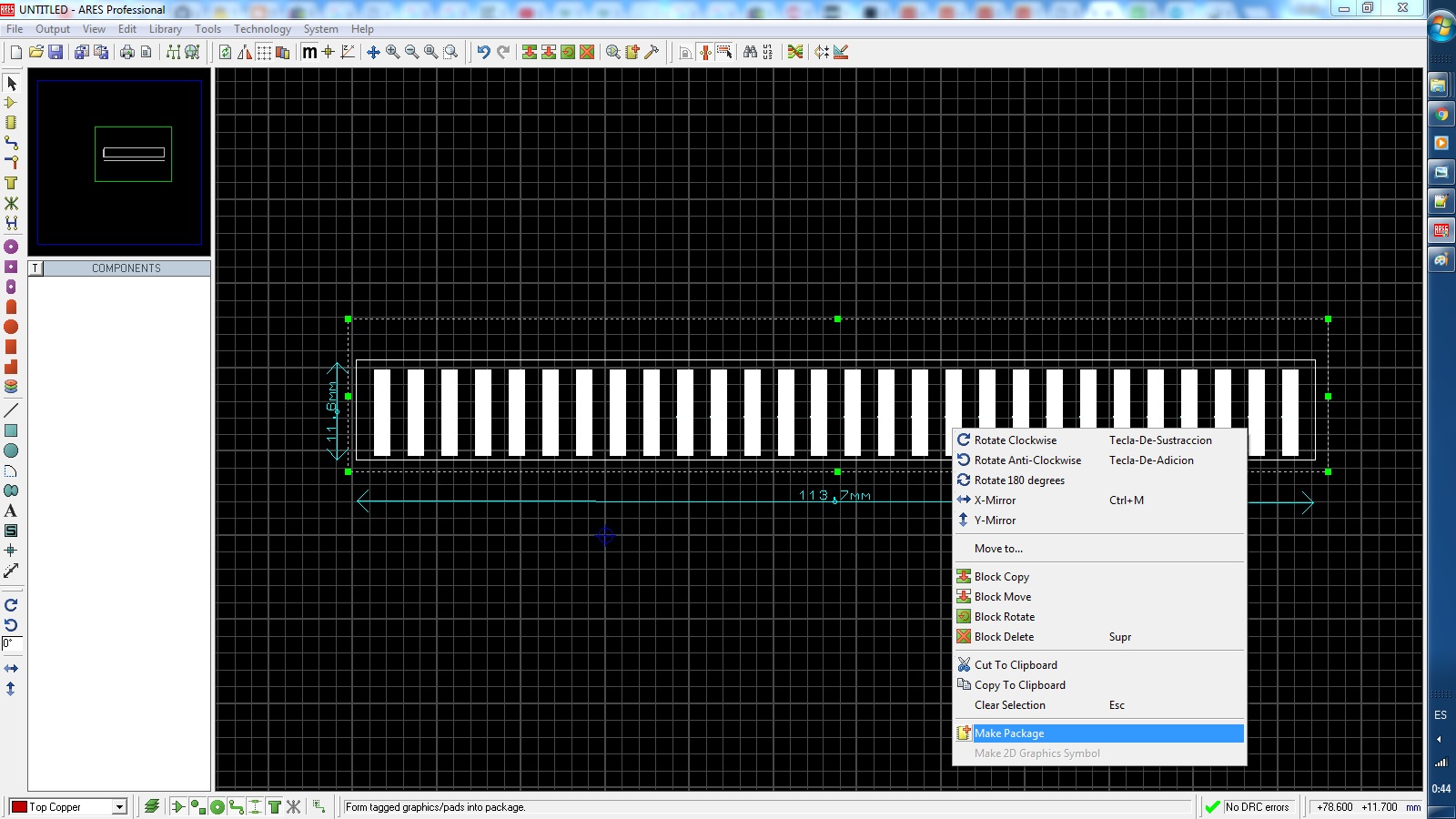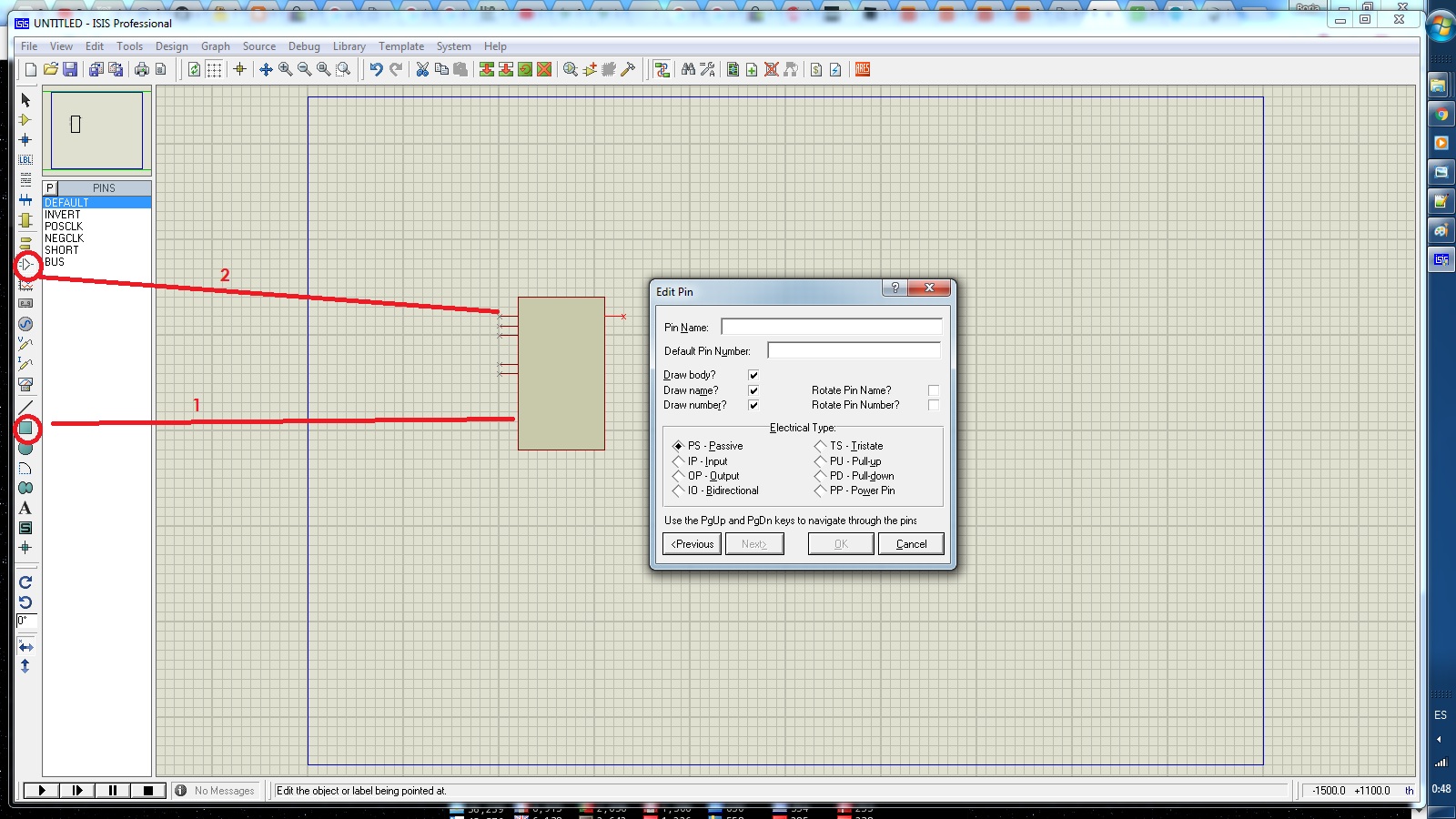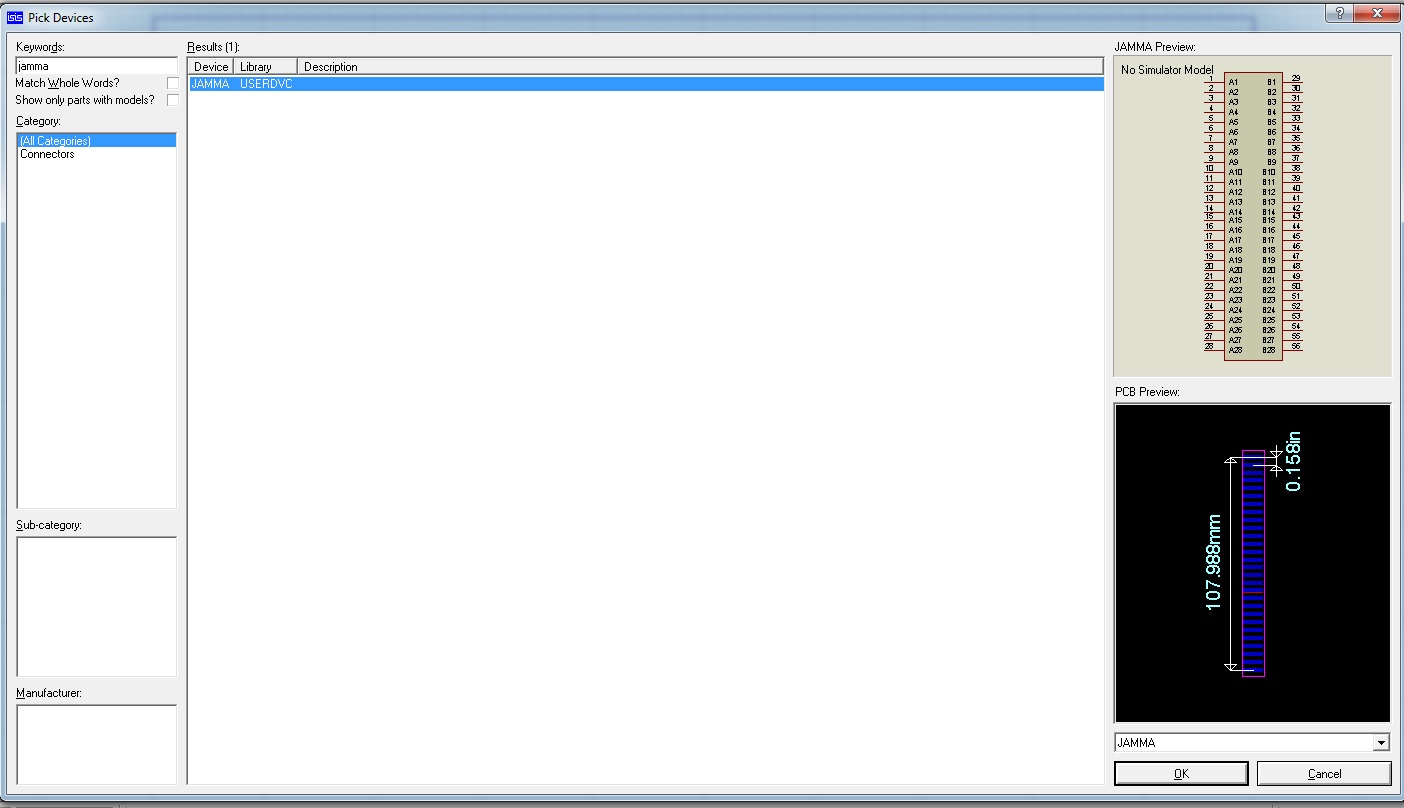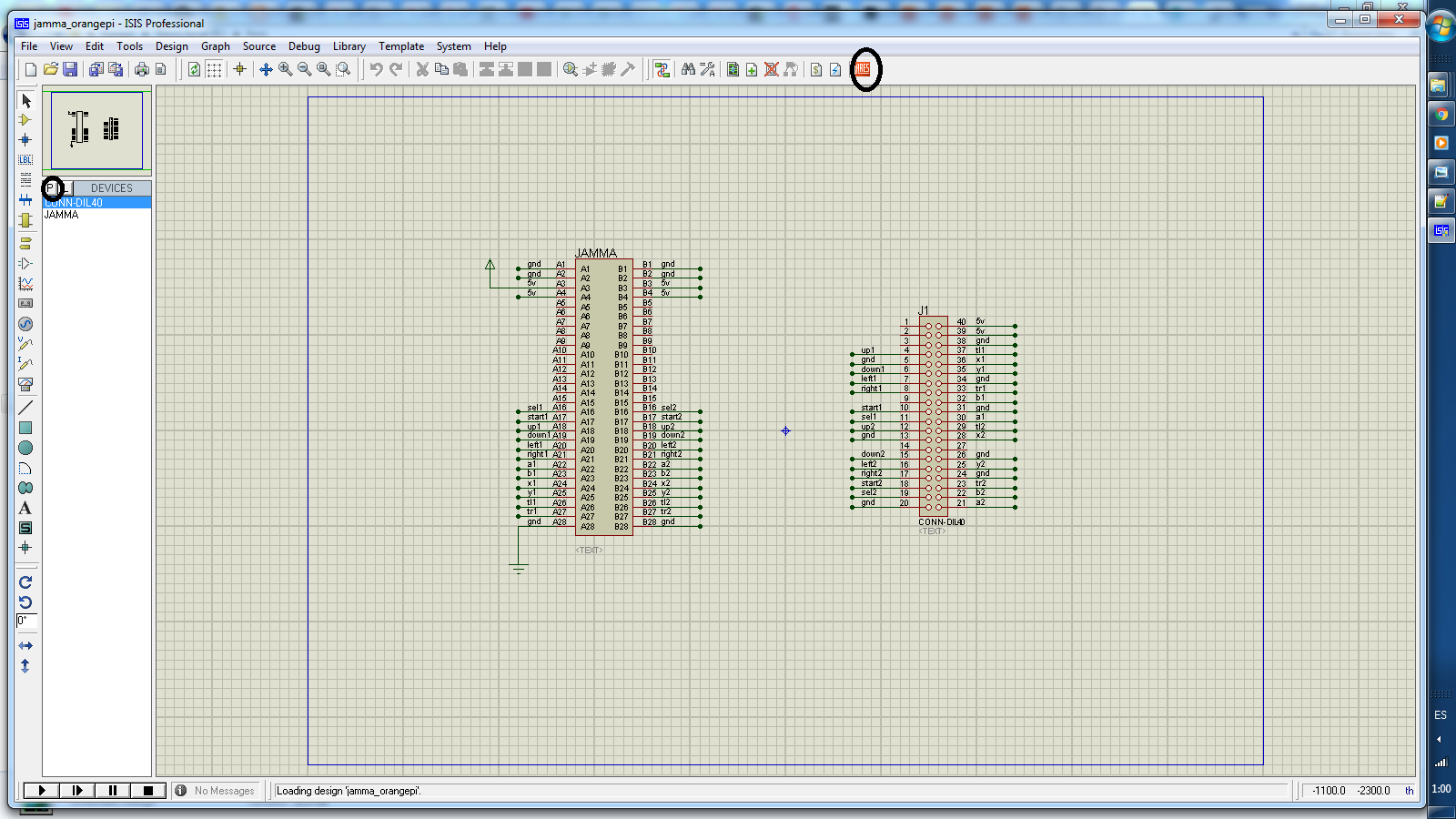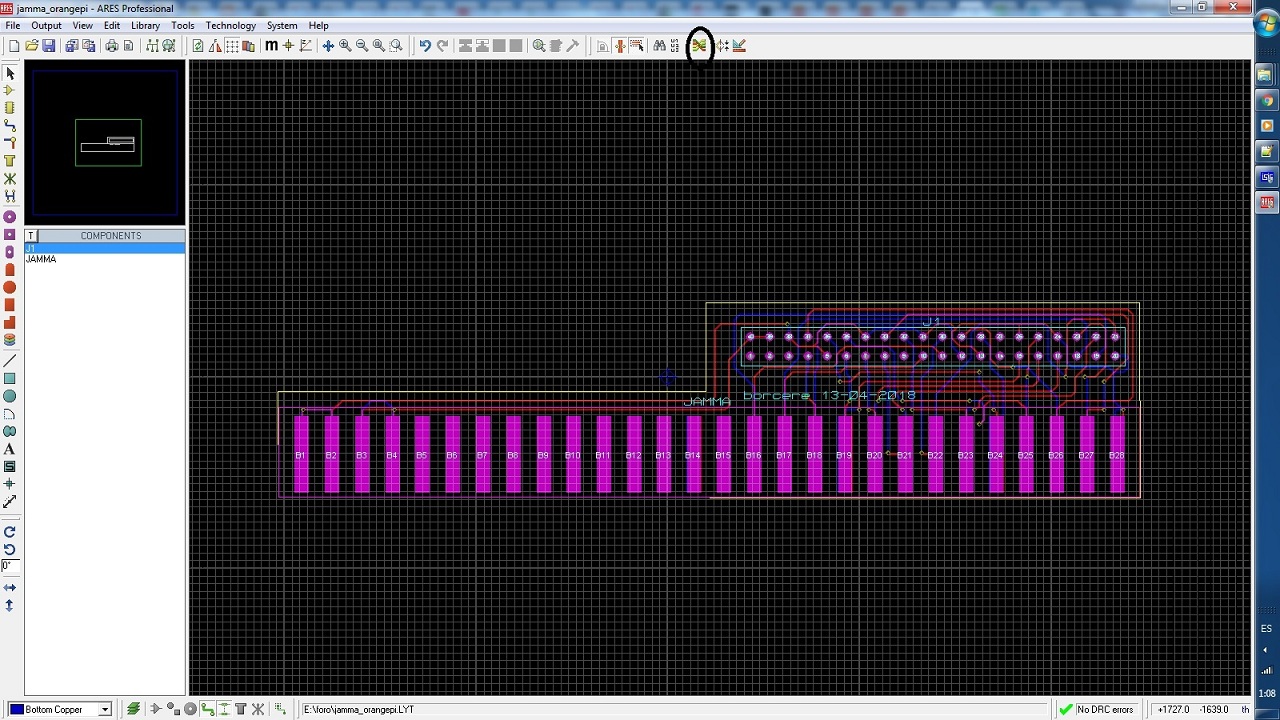¡Jarl, torpedos!
Como algunos sabréis hace un tiempo estuvimos desarrollando por asquí un jaleo que consistía en unificar en un solo pograma un montón de emulaores ya configurados listos para descargar y usar, sin nada de configuración. La idea de que funcionara para los Window$ de 32 y 64 bits. A este jaleo se le llamó
ArcadeXP (proveniente del latín ArcadeXPerience).
Pues bien, la cosa fue bastante bien, y se hizó una release de una versión bastante buena de aquello. Yo desde entóns es lo que uso en mi ordeñador de sobre mesa. Y como resumen diré lo siguiente:
- No sirve para máquinas arcades. Está pensado para ordeñadores de sobremesa, con su teclado
- Debes tener Window$ XP en adelante
- No ensucia para nada el sistema operativo pues no modifica el registro ni instala librerías ni nada por el estilo
- Usa como frontend base el masnífico AdvMENU Plus del
daesdae- Servidor de ustedes, uséase, el
Bubu ;-), se encargó de recopilar, organizar y configurar todos los emulaores
- Se trata de un EXE chiquitísimo, desde el cual podréis elegir qué sistemas descargar e instalar
La cosa es que el usuario sólo tiene que descargar el
ArcadeXP que está en el siguiente enlace:
****************************************************** ENLACE DE DESCARGA ****************
*********************************************ArcadeXPCread una carpeta C:\ARCADEXP y soltadlo ahí. Una vez eso, al ejecutarlo, sale la siguiente pantalla:
Ahí veréis las "NEWS" que es como un tablón de anuncios de las cosas que voy añadiendo o quitando. La parte interesante está en la opción "GESTION":
Tenemos la sección de Frontends, en la que de momento sólo tengo el "AdvMENU Plus", y la sección de Sistemas, en la que hay un montón. Al principio tenía como frontends tamién el MameWah y el MALA, pero realmente no me aportaba nada nuevo, y los quité dejando sólo el AdvMENU Plus, que está bastante bien para Window$.
En esta pantalla tendréis un punto rojo si el ítem lo tenéis pendiente, y verde si lo tenéis en uso. Es obligatorio obtener el AdvMENU Plus, y uno, varios o todos los sistemas.
Para descargar un ítem, sólo tenéis que marcar la casilla "DESCARGAR", y tamién podréis marcar la casilla "INSTALAR", de aquello que os interese:
Una vez hayáis marcado vuestros intereses, es hora de pulsar el botón "APLICAR". Entóns, el
ArcadeXP de pone a trabajar, descargando lo s sistemas, poniéndolos en vuestra carpeta C:\ARCADEXP, y dejándolo todo perfestamente configuradito.
Por último, para catar el asunto, pulsad en el icoño de flechita azul que pone "PROBAR", y se iniciará el tema que quema:
Las teclas son las siguientes:
- Cursores para ir seleccionando el sistema a lanzar
- Tecla 1 para lanzar un sistema
- Escape para salir del sistema
Todos los sistemas tienen la misma estética, para no romper la armonía. El del Spectrum es p.ej. así:
Y poco más. Lo único que queda es... .¡¡¡A JUGAAARRRR!!!
Porfaplís obsérvese que este no es un hilo de desarrollo del
ArcadeXP, ni para recoger sugerencias del mismo, ni para dudas sobre configuración de sistemas, etc. Sólo era para enseñaros cómo funciona esto, lo cual es tan sencillo que es que no cabe duda alguna.
Yo ya no uso otra cosa en lo que a mi ordeñador de sobremesa se refiere, jiji.
¡¡Salu2!!
Edited by Bubu ;-) - 1/5/2018, 13:23